

Por Gina Barrow, Última atualização: October 7, 2022
Um dos aplicativos mais subestimados, o Voice Memos tem uma variedade de recursos que os usuários precisam e adorariam usar.
Imagine fazer anotações enquanto realiza várias tarefas, é um desafio, mas com a ajuda do Voice Memos, você pode gravar reuniões, palestras, conversas, telefonemas e músicas.
Ele também vem com ferramentas de edição incríveis, como aparar, retomar e substituir gravações.
A melhor parte do Voice Memos é que não há limitações para quanto tempo você grava algo. Depende do armazenamento disponível do dispositivo iOS.
Neste post, você aprenderá como acessar memorandos de voz no iTunes e mais maneiras de utilizar este aplicativo.
Parte #1: Como acessar memorandos de voz no iTunes e como encontrá-losParte 2: Acesse memorandos de voz no iCloudParte 3: Como encontrar memorandos de voz perdidos ou excluídosParte #4: Resumo
Você pode praticamente encontrar o aplicativo Voice Memos na pasta Utilitários do seu iPhone, assim como você pode veja seus arquivos de backup do iTunes. Para facilitar o acesso ao Voice Memos, você pode movê-lo da pasta Utilitários para a tela inicial.
Se você estiver usando iTunes/Finder como sua principal fonte de backup, ele sincroniza automaticamente todos os arquivos, incluindo os memorandos de voz.
Siga estas etapas sobre como acessar Memos de voz no iTunes:
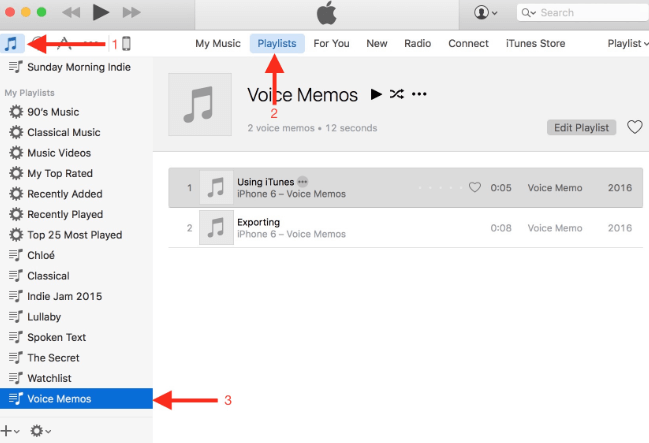
Antes de encontrar seus memorandos de voz no iTunes, certifique-se de ter sincronizado seu dispositivo primeiro. Se você encontrar problemas ao sincronizar memorandos de voz, tente qualquer um destes procedimentos:
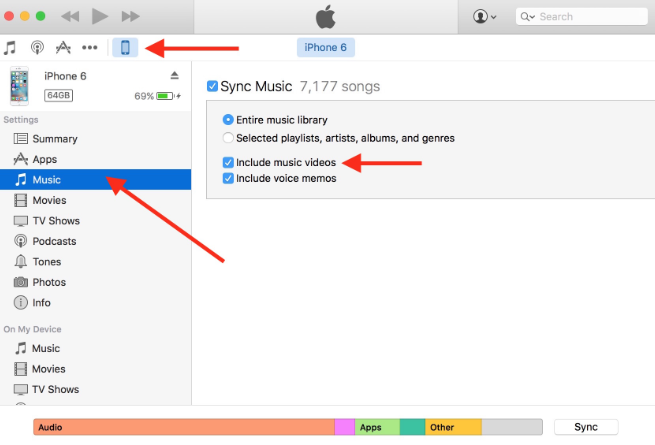
Você também pode acessar seus memorandos de voz no iCloud e usá-los em seus dispositivos iOS. Basta ir para Configurações e toque no seu nome e, em seguida, toque em iCloud. Ligar Memos de voz.
Depois de ativar os memorandos de voz no iCloud, você precisa percorrer suas gravações e escolher as que deseja salvar no iCloud Drive. Siga este guia abaixo para saber como acessar Memos de Voz no iTunes.
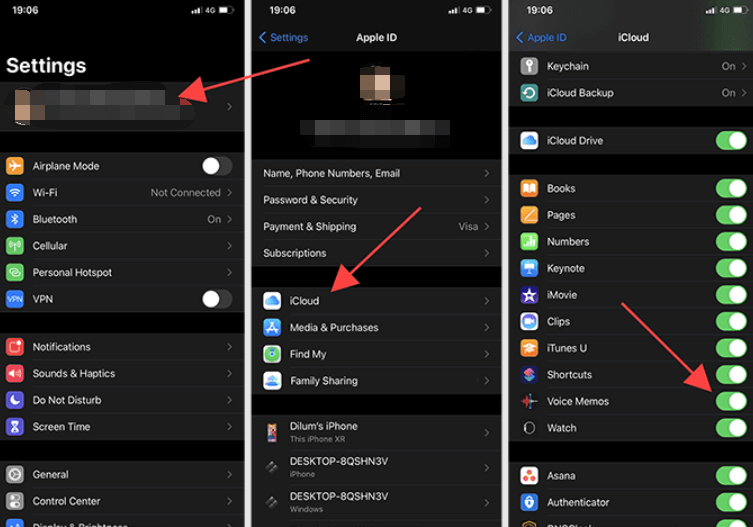
Você finalmente aprendeu como acessar os memorandos de voz no iTunes e no iCloud, mas e se você os perdeu, talvez os excluiu? O que você deve fazer a seguir?
O iTunes e o iCloud podem ajudá-lo a recuperar seus memorandos de voz, desde que você os tenha usado como backup principal. No entanto, é mais desafiador e frustrante se você não tiver feito nenhum backup.
Para ajudá-lo a recuperar os memorandos de voz, use Recuperação de dados do FoneDog iOS. Esta é uma solução de recuperação completa que ajuda você a recuperar todos os tipos de dados do seu iPhone e iPad rapidamente com e sem backup.
iOS Recuperação de Dados
Recupere fotos, vídeos, contatos, mensagens, registros de chamadas, dados do WhatsApp e muito mais.
Recupere dados do iPhone, iTunes e iCloud.
Compatível com o mais recente iPhone e iOS.
Download grátis
Download grátis

O melhor software gratuito de recuperação de dados do iPhone oferece três formas de recuperação:
Tudo o que você precisa é executar este software em seu computador e seguir estas etapas:
Depois de baixar e instalar o FoneDog iOS Data Recovery com sucesso, inicie o software e conecte seu iPhone através de um cabo USB.
Na tela principal do programa, escolha o recurso Recuperar do dispositivo iOS e clique no botão Iniciar digitalização botão.
O FoneDog iOS Data Recovery examinará seu dispositivo e verificará os itens excluídos. Pode demorar um pouco para que a digitalização seja concluída, dependendo da quantidade de dados excluídos armazenados no telefone.

Quando a verificação parar, você verá todos os itens excluídos recuperados na tela. Você pode usar as opções de filtro para classificar e encontrar rapidamente seus memorandos de voz.
Você também pode ir para as categorias de itens para uma opção mais rápida. Visualize os memorandos de voz e clique em Recuperar. Crie um caminho de pasta para onde você pode salvar seus memorandos de voz.
Para usar o iTunes e o Backup do iCloud via FoneDog iOS Data Recovery, você pode consultar este guia para saber como acessar Memos de voz no iTunes:
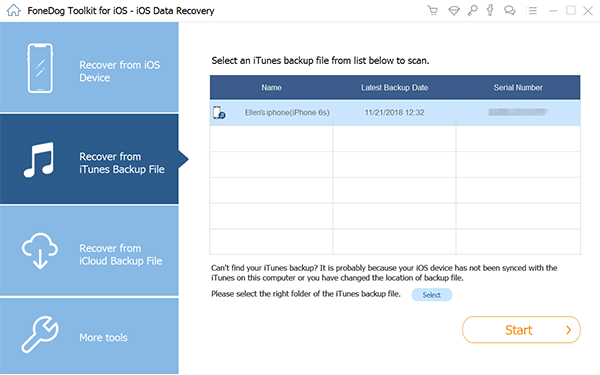
Ao usar o backup do iCloud, basta fazer login usando sua conta do iCloud. Baixe o backup correto ou o mais recente do iCloud. Visualize os arquivos e procure seus memorandos de voz. Marque os memorandos que deseja recuperar e clique no botão Recuperar.
A melhor coisa com o FoneDog iOS Data Recovery é o recurso de recuperar seletivamente certos tipos de arquivos, como os memorandos de voz do iTunes ou backups do iCloud, sem a necessidade de extrair todo o backup no seu dispositivo.
As pessoas também leram【2021】5 maneiras de exportar contatos de iPhone para iPhoneKit Messenger Recovery: Como fazer backup e recuperar mensagens Kik
Você acabou de aprender como acessar o Voice Memos no iTunes, iCloud e até mesmo no seu iPhone. O Voice Memos oferece mais do que apenas gravação, ele permite que você enfrente os desafios de fazer anotações. Pode ser um aplicativo impopular, mas seus benefícios são exemplares, especialmente para quem é multitarefa.
No caso de você ter perdido ou excluído acidentalmente um memorando de voz, você pode recuperá-los rapidamente com o FoneDog iOS Data Recovery. Este software vem com 3 ferramentas de recuperação que atendem a condições variadas.
Existe uma opção para você recuperar seletivamente memorandos de voz apenas de qualquer uma dessas três opções de recuperação oferecidas pelo FoneDog iOS Data Recovery.
Deixe um comentário
Comentário
iOS Recuperação de Dados
3 Métodos para recuperar seus dados apagados do iPhone ou iPad.
Download grátis Download grátisArtigos Quentes
/
INTERESSANTEMAÇANTE
/
SIMPLESDIFÍCIL
Obrigada! Aqui estão suas escolhas:
Excelente
Classificação: 4.8 / 5 (com base em 61 classificações)